Việc theo dõi tình trạng pin laptop thường xuyên không chỉ giúp kéo dài tuổi thọ thiết bị mà còn đảm bảo hiệu suất hoạt động ổn định trong quá trình sử dụng. Nếu bạn đang lo lắng về hiệu suất pin laptop của mình, hướng dẫn dưới đây sẽ giúp bạn kiểm tra nhanh chóng và chính xác ngay tại nhà mà không cần đến các công cụ phức tạp.
Nguyên nhân khiến pin laptop bị chai
Pin là một bộ phận tiêu hao theo thời gian và có tuổi thọ giới hạn. Tuy nhiên, trong quá trình sử dụng laptop, có nhiều thói quen không đúng cách vô tình làm giảm tuổi thọ pin nhanh chóng:
-
Sử dụng laptop khi vẫn đang cắm sạc: Đây là một trong những nguyên nhân phổ biến dẫn đến tình trạng pin bị chai, do pin luôn trong trạng thái đầy và tiếp nhận dòng điện liên tục, gây áp lực lên các tế bào pin.
-
Bộ sạc kém chất lượng: Dùng bộ sạc không chính hãng hoặc không phù hợp có thể ảnh hưởng tiêu cực đến khả năng nạp và giữ điện của pin.
-
Sạc pin quá lâu mà không sử dụng thiết bị: Nếu để máy cắm sạc liên tục trong thời gian dài mà không hoạt động, pin sẽ dễ rơi vào trạng thái lão hóa nhanh.
-
Nguồn điện không ổn định hoặc ổ cắm lỏng lẻo: Những yếu tố này gây gián đoạn quá trình sạc, làm pin bị sụt giảm chất lượng nhanh hơn.
-
Để pin cạn kiệt mới bắt đầu sạc: Sử dụng đến mức pin cạn hoàn toàn trước khi cắm sạc có thể ảnh hưởng xấu đến độ bền pin.
-
Tản nhiệt kém hoặc quạt bị bám bụi: Nhiệt độ cao cũng là tác nhân khiến pin nhanh bị lão hóa.
-
Thời gian sử dụng dài: Dù bạn dùng cẩn thận thì sau một thời gian dài, pin vẫn sẽ bị chai do giới hạn tuổi thọ tự nhiên của nó.
Để giảm thiểu tình trạng này, bạn nên tránh các thói quen sử dụng không hợp lý và thường xuyên kiểm tra tình trạng pin để có hướng xử lý phù hợp, giúp máy hoạt động hiệu quả lâu dài.

Cách kiểm tra pin laptop bằng phương pháp thủ công
Một trong những cách đơn giản và hiệu quả để kiểm tra tình trạng pin là sử dụng dòng lệnh có sẵn trong hệ điều hành Windows. Thao tác này không yêu cầu phần mềm hỗ trợ bên ngoài và có thể thực hiện trong vài bước:
-
Mở cửa sổ lệnh Command Prompt: Nhấn tổ hợp phím
Windows + R, sau đó nhậpcmdvà nhấn Enter. -
Tạo báo cáo pin: Trong cửa sổ Command Prompt, nhập lệnh
powercfg /batteryreportrồi nhấn Enter. Lệnh này sẽ tạo ra một tệp báo cáo về tình trạng pin của máy. -
Truy cập file báo cáo: Hệ thống sẽ tự động lưu báo cáo ở thư mục người dùng với đường dẫn thường gặp là
C:Users[Tên người dùng]battery-report.html. -
Phân tích thông số pin: Mở tệp báo cáo bằng trình duyệt để xem thông tin chi tiết.
Trong file báo cáo, bạn nên chú ý đến các thông số chính sau:
-
Design Capacity: Dung lượng pin ban đầu do nhà sản xuất công bố.
-
Full Charge Capacity: Dung lượng thực tế tối đa mà pin có thể đạt được sau khi sạc đầy.
-
Cycle Count: Số chu kỳ sạc đầy pin, tức mỗi lần sạc từ 0% lên 100% tính là 1 chu kỳ.

Cách tính mức độ chai pin laptop
Bạn có thể tự đánh giá tình trạng pin bằng cách sử dụng công thức sau:
Mức độ chai pin (%) = ((Design Capacity – Full Charge Capacity) / Design Capacity) * 100
-
Nếu kết quả nhỏ hơn 20%, pin vẫn hoạt động tốt.
-
Nếu kết quả lớn hơn 20%, nghĩa là pin đã bị chai khá nhiều và bạn nên cân nhắc thay pin mới hoặc kiểm tra kỹ hơn nếu thường xuyên gặp sự cố về pin.
Ngoài ra, nếu chỉ số Cycle Count còn thấp (tức số lần sạc ít), điều này cho thấy pin vẫn còn tương đối mới.
Kiểm tra pin laptop bằng phần mềm chuyên dụng hiệu quả
Bên cạnh phương pháp thủ công, sử dụng phần mềm chuyên dụng để kiểm tra tình trạng pin laptop cũng là một trong những cách được nhiều người lựa chọn hiện nay. Các phần mềm này không chỉ cung cấp thông tin chi tiết về pin mà còn hỗ trợ quản lý, tối ưu hóa hiệu suất sử dụng và kéo dài tuổi thọ cho pin. Dưới đây là một số phần mềm kiểm tra pin laptop phổ biến và hiệu quả mà bạn có thể tham khảo.
Battery Cat – Giải pháp đơn giản để kiểm soát pin
Battery Cat là một phần mềm kiểm tra pin laptop có giao diện đơn giản nhưng hiệu quả cao. Với công cụ này, người dùng có thể dễ dàng theo dõi thời lượng pin còn lại, số lần sạc, mức pin hiện tại cũng như các thông số liên quan khác. Ngoài ra, Battery Cat còn cung cấp tính năng lưu trữ thông tin lịch sử pin, giúp bạn dễ dàng theo dõi mức độ thay đổi theo thời gian.
Để sử dụng, bạn chọn mục File để truy cập cửa sổ History, nơi hiển thị lịch sử hoạt động của pin theo từng ngày. Phần mềm cũng cho phép điều chỉnh tần suất cập nhật dữ liệu – mặc định là 10 giây/lần, nhưng bạn có thể tùy chỉnh trong phần Options sao cho phù hợp với nhu cầu theo dõi của mình.
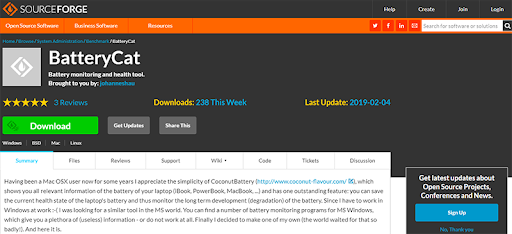
Battery Optimizer – Công cụ tối ưu hóa pin thông minh
Battery Optimizer là một ứng dụng chuyên dụng cho việc kiểm tra và tối ưu pin trên laptop. Phần mềm này vận hành dựa trên nguyên lý tắt bớt các chức năng không cần thiết trong hệ thống, từ đó giúp kéo dài thời lượng sử dụng pin. Đặc biệt, Battery Optimizer còn cung cấp các chẩn đoán chi tiết và đề xuất cách cải thiện hiệu năng sử dụng pin.
Một số tính năng nổi bật của phần mềm bao gồm khả năng hiển thị phần trăm tuổi thọ pin còn lại, giám sát mức độ tiêu hao pin theo thời gian và đưa ra cảnh báo khi hệ thống có dấu hiệu sử dụng pin quá mức. Ngoài ra, bạn cũng có thể biết được thời gian sử dụng còn lại khi hệ điều hành đang ở trạng thái không hoạt động.
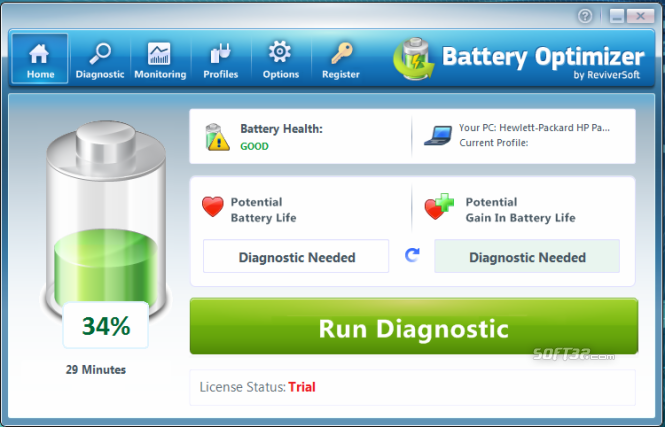
BatteryMon – Giám sát pin theo thời gian thực
BatteryMon là phần mềm giúp bạn giám sát và đánh giá tình trạng pin theo thời gian thực. Với giao diện trực quan, người dùng có thể dễ dàng theo dõi các chỉ số như dung lượng pin, thời gian sử dụng còn lại, tình trạng sạc và nguồn điện đầu vào.
Không những vậy, BatteryMon còn giúp kiểm tra chất lượng pin, bao gồm cả nguồn gốc và mức độ hao mòn, từ đó đưa ra giải pháp bảo trì hoặc thay thế kịp thời. Một trong những điểm cộng của phần mềm này là khả năng thiết lập cảnh báo theo thời gian hoặc dung lượng pin, giúp người dùng chủ động hơn trong việc sử dụng thiết bị.
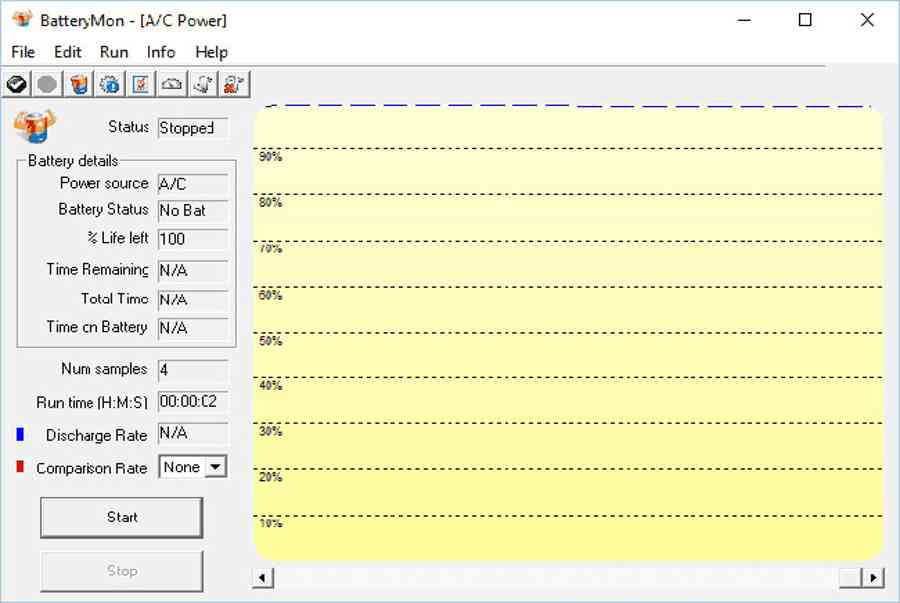
Smarter Battery – Quản lý pin toàn diện
Smarter Battery là một công cụ mạnh mẽ hỗ trợ giám sát, phân tích và quản lý pin laptop. Phần mềm này không chỉ cung cấp thông tin chi tiết về tình trạng pin hiện tại mà còn ghi lại toàn bộ quá trình sạc – xả, tính toán chu kỳ pin, độ hao mòn cũng như hiệu suất hoạt động.
Tại mục Battery Information, người dùng sẽ nắm được dữ liệu liên quan đến dung lượng pin thực tế, thời gian xả, số chu kỳ và tình trạng nguồn điện. Phần Capacity của phần mềm giúp hiển thị hiệu suất pin theo dạng biểu đồ, rất tiện lợi để theo dõi.
Ngoài ra, chức năng Calibration còn cho phép người dùng xác định chính xác mức độ hao mòn pin, thời gian sử dụng thực tế và lưu trữ thông tin này dưới nhiều định dạng khác nhau, phục vụ cho việc so sánh hoặc phân tích trong tương lai.
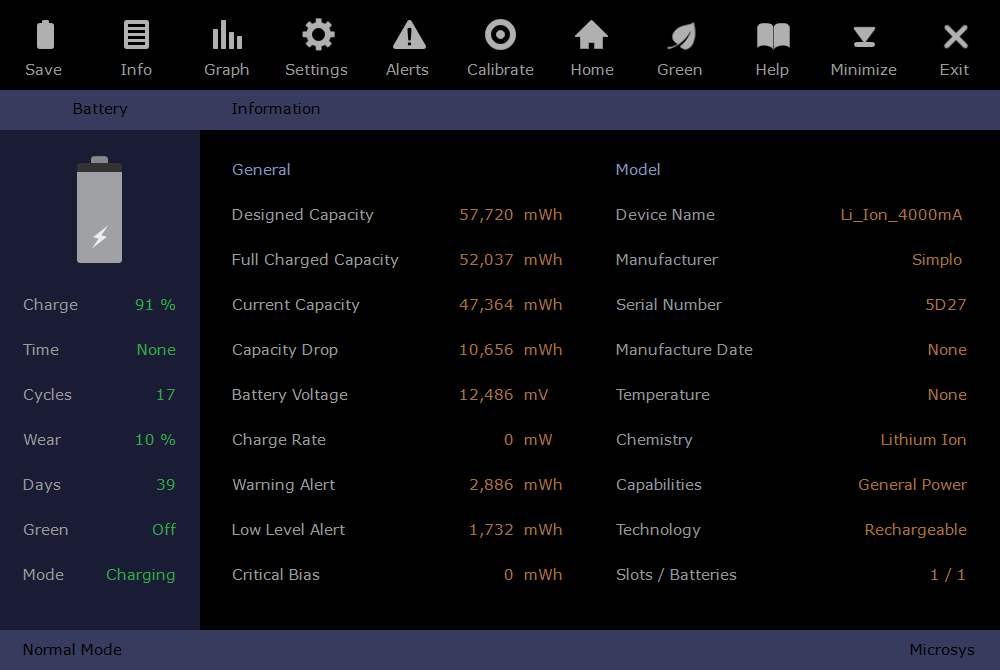
Xem thêm: Nguyên Nhân Và Cách Khắc Phục Loa Laptop Bị Rè Hiệu Quả
Mẹo sử dụng laptop để hạn chế tình trạng chai pin
Bên cạnh việc kiểm tra định kỳ, cách bạn sử dụng laptop hàng ngày cũng ảnh hưởng trực tiếp đến tuổi thọ của pin. Dưới đây là một số mẹo hữu ích giúp bạn bảo vệ pin tốt hơn:
-
Sử dụng máy ở nơi thông thoáng, khô ráo: Tránh để laptop hoạt động ở môi trường có nhiệt độ cao hoặc ẩm thấp. Nếu có thể, nên dùng kèm đế tản nhiệt để cải thiện luồng khí và giảm nhiệt độ cho máy.
-
Tắt máy đúng cách: Việc shutdown hoàn toàn thiết bị giúp hệ thống được làm mới và hoạt động ổn định hơn trong những lần mở tiếp theo.
-
Sử dụng bộ sạc chính hãng: Hãy đảm bảo bạn sử dụng đúng sạc đi kèm với laptop để tránh trường hợp điện áp không phù hợp gây ảnh hưởng đến mạch pin.
-
Không nên vừa sạc vừa sử dụng: Việc này làm tăng nhiệt độ và tạo áp lực lên pin, từ đó khiến pin nhanh bị chai. Hãy hạn chế sử dụng khi máy đang sạc.
-
Tránh để pin cạn kiệt hoàn toàn: Tốt hơn hết là bạn nên sạc pin khi máy còn khoảng 10-20% dung lượng thay vì để máy sập nguồn rồi mới sạc lại.
-
Vệ sinh laptop định kỳ: Mỗi năm nên làm vệ sinh thiết bị ít nhất một lần, đặc biệt là hệ thống tản nhiệt, nhằm giúp máy mát hơn và pin không bị ảnh hưởng bởi nhiệt độ cao.

Việc kiểm tra và bảo trì pin laptop đúng cách không chỉ giúp kéo dài tuổi thọ của pin mà còn đảm bảo hiệu năng làm việc ổn định cho thiết bị. Áp dụng các phương pháp kiểm tra và mẹo sử dụng hợp lý, bạn sẽ yên tâm hơn trong quá trình sử dụng laptop lâu dài và hiệu quả hơn mỗi ngày.



